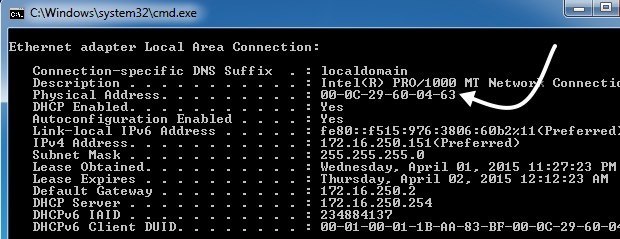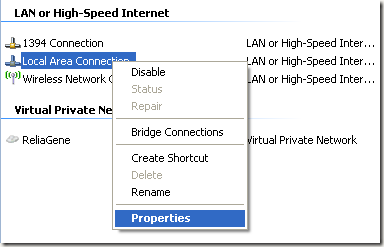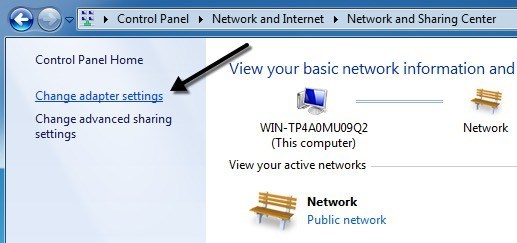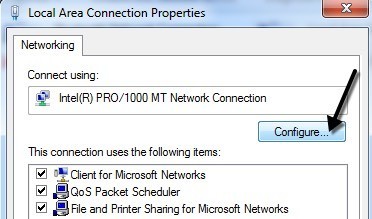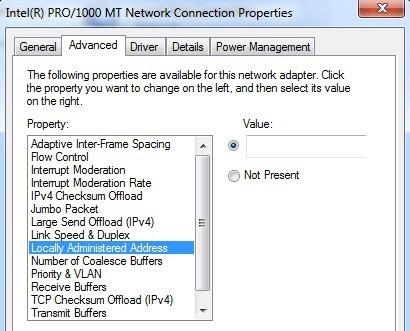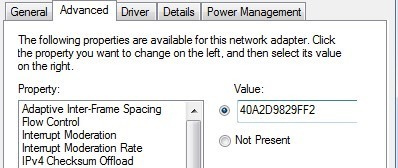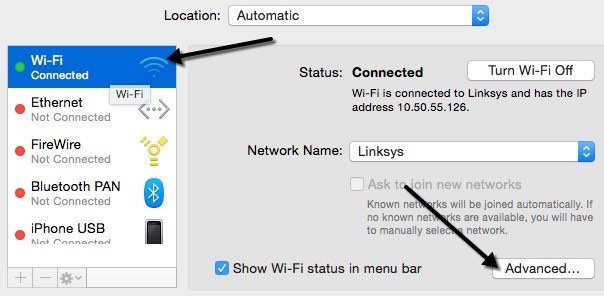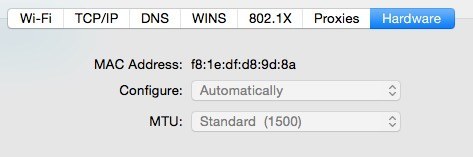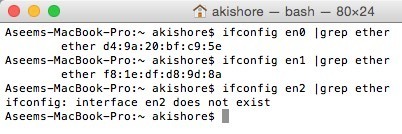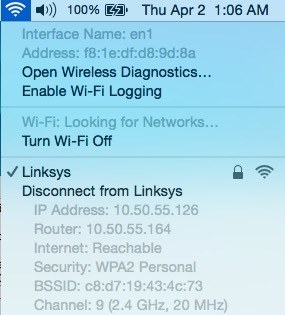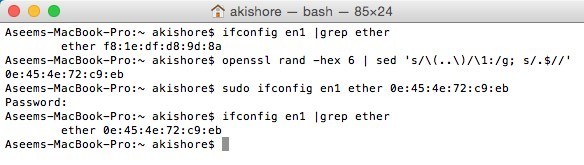Jede NIC (Netzwerkkarte)hat eine eindeutige MAC-Adresse (Media Access Control). Dies gilt für alle Arten von Netzwerkkarten, einschließlich Ethernet-Karten und WiFi-Karten. Die MAC-Adresse ist eine Sechs-Byte-Nummer oder eine 12-stellige Hexadezimalzahl, die zur eindeutigen Identifizierung eines Hosts in einem Netzwerk verwendet wird.
Ein Beispiel für eine MAC-Adresse ist 1F-2E-3D-4C-5B -6A und es fällt in das Layer-2-Netzwerkprotokoll des OSI-Modells. In heutigen Netzwerken konvertiert ARP oder das Address Resolution Protocol eine MAC-Adresse in eine Layer-3-Protokolladresse, beispielsweise eine IP-Adresse. Eine MAC-Adresse kann auch als Physische Adressebezeichnet werden. Lies meinen Beitrag auf So finden Sie Ihre MAC-Adresse strong>, wenn du es nicht kennst.
Alle MAC-Adressen sind fest codiert eine Netzwerkkarte und kann niemals geändert werden. Allerdings können Sie die MAC-Adresseim Betriebssystem selbst mit ein paar einfachen Tricks ändern oder vortäuschen.
Warum sollten Sie also Ihre MAC-Adresse ändern? Nun, es gibt viele Gründe dafür, vor allem im Zusammenhang mit der Umgehung einer Art von MAC-Adresse Filter-Set auf einem Modem, Router oder Firewall. Durch Ändern der MAC-Adresse können Sie bestimmte Netzwerkeinschränkungen umgehen, indem Sie eine unbeschränkte MAC-Adresse emulieren oder eine MAC-Adresse fälschen, die bereits autorisiert ist.
Beispielsweise kann ein WLAN-Netzwerk nur autorisierten Computern erlauben, eine Verbindung herzustellen Netzwerk und filtert Computer basierend auf der MAC-Adresse aus. Wenn Sie eine legitime MAC-Adresse ausspionieren können, können Sie Ihre MAC-Adresse fälschen und Zugang zum WLAN-Netzwerk erhalten.
Ein anderes Beispiel ist, wenn Sie einen ISP haben, der nur eine bestimmte Anzahl von Computern verbindet von zu Hause aus ins Internet gehen. Wenn Sie mehrere Computer haben, die eine Verbindung herstellen müssen, können Sie die MAC-Adresse eines autorisierten Computers spoofen und von einem anderen Computer eine Verbindung herstellen.
Windows MAC-Adresse ändern
Sie können den MAC ändern Adresse für die Netzwerkkarte in Windows ziemlich einfach folgenden Schritten folgen.
Schritt 1: Klicken Sie auf Start, dann SystemsteuerungKlicken Sie mit der rechten Maustaste auf die Netzwerkverbindung, für die Sie die MAC-Adresse ändern möchten, und wählen Sie Eigenschaftenaus. Es wird normalerweise entweder LAN-Verbindungoder Drahtlose Netzwerkverbindungsein.
If Wenn Sie Windows Vista, Windows 7 oder höher verwenden, müssen Sie zu Systemsteuerung,dann Netzwerk und Internetund dann Netzwerk- und Freigabecentergehen >und dann auf Netzwerkverbindungen verwaltenoder Adaptereinstellungen ändern.
Dann Sie können mit der rechten Maustaste auf den Adapter klicken und Eigenschaftenauswählen.
Schritt 2: Auf Allgemeinoder Klicken Sie im Tab Netzwerkauf die Schaltfläche Konfigurieren.
Schritt 3: Klicken Sie nun auf die Registerkarte Erweitertund klicken Sie auf die Eigenschaft Lokal verwaltete Adresseoder die Eigenschaft Netzwerkadresse.
Standardmäßig ist der Wert Nicht vorhandenausgewählt. Klicken Sie auf das Optionsfeld Wertund geben Sie eine neue MAC-Adresse ein. Die MAC-Adresse ist eine Kombination von 6 Paaren von Zahlen und Zeichen, d. H. 40-A2-D9-82-9F-F2. Sie sollten die MAC-Adresse ohne Bindestriche eingeben.
Sie können zur Eingabeaufforderung gehen und IPCONFIG / ALL eingeben
strong>um zu überprüfen, dass die MAC-Adresse geändert wurde. Fahren Sie fort und starten Sie den Computer neu, damit die Änderungen wirksam werden.Dies ist der einfachste Weg, Ihre MAC-Adresse in Windows zu ändern. Sie können dies auch über die Registrierung tun, aber es ist viel technischer und wahrscheinlich nicht von den meisten Leuten erforderlich.
OS X MAC-Adresse ändern
Ändern der MAC-Adresse unter OS X ist definitiv nicht so einfach wie unter Windows. Erstens müssen Sie Terminal verwenden (ähnlich der Eingabeaufforderung in Windows), um die MAC-Adresse tatsächlich zu ändern.
Zweitens müssen Sie manuell den technischen Namen des Adapters herausfinden, bevor Sie die Einstellungen ändern können. Ich werde alles Schritt für Schritt erklären, aber es wird manchmal etwas kompliziert.
Lassen Sie uns zunächst die aktuelle MAC-Adresse für Ihren Mac herausfinden. Sie können dies auf zwei Arten tun: über die Systemeinstellungen oder über das Terminal. Öffnen Sie Systemeinstellungen, klicken Sie auf Netzwerkund anschließend auf die Schaltfläche Erweitert. Stellen Sie sicher, dass Sie zuerst die entsprechende Schnittstelle (WiFi, Ethernet, usw.) in der Listbox auf der linken Seite auswählen.
Klicken Sie auf HardwareRegisterkarte und Sie sehen die erste Zeile ist MAC-Adresse. Ich dachte, Sie könnten einfach Manuellaus dem Dropdown-Menü Konfigurierenauswählen, aber das erlaubt Ihnen nicht, die MAC-Adresse zu bearbeiten.
Im Terminal können Sie die MAC-Adresse erhalten, indem Sie den folgenden Befehl eingeben:
ifconfig en0 | grep ether
Damit erhalten Sie die MAC-Adresse für die en0-Schnittstelle. Je nachdem, wie viele Schnittstellen Sie auf Ihrem Computer haben, müssen Sie diesen Befehl möglicherweise mehrmals ausführen und jedes Mal 1 zur Nummer hinzufügen. Zum Beispiel habe ich die folgenden Befehle ausgeführt, bis ich eine Schnittstelle erreicht habe, die nicht existierte.
Jetzt können Sie einfach die MAC-Adressen vergleichen Hier aufgelistet mit dem, den Sie über die Systemeinstellungen gesehen haben. In meinem Fall stimmt meine WiFi-MAC-Adresse von f8: 1e: df: d8: 9d: 8amit en1überein, also ist das die Schnittstelle, die ich für die nächste verwenden muss Befehle.
Bevor wir die MAC-Adresse ändern, können Sie einen nützlichen Befehl im Terminal verwenden, um eine zufällige MAC-Adresse zu generieren, falls Sie eine benötigen.
openssl rand -hex 6 | sed 's / \ (.. \) / \ 1: / g; s /.$//'
Nachdem Sie eine neue MAC-Adresse haben, können Sie die aktuelle MAC-Adresse mit dem folgenden Befehl ändern. Ersetzen Sie XX durch die tatsächliche MAC-Adresse, die Sie verwenden möchten.
sudo ifconfig en0 -ether xx: xx: xx: xx: xx: xx
Um dies zu tun, müssen Sie als Administrator angemeldet sein oder Sie müssen das root-Konto in OS X aktivieren. Standardmäßig ist root deaktiviert, und es ist besser, es deaktiviert zu lassen, wenn Sie können. Melden Sie sich einfach als Administrator an und Sie sollten den Befehl problemlos ausführen können. Sie werden jedoch nach Ihrem Passwort gefragt, bevor Sie die MAC-Adresse ändern.
Die Adresse ändert sich auch dann nicht, wenn Sie weiterhin mit einem WLAN-Netzwerk verbunden sind. Sie müssen zuerst von allen Netzwerken trennen und dann den Befehl ausführen. Überraschenderweise ist die Trennung von einem drahtlosen Netzwerk in OS X überhaupt nicht intuitiv. Sie müssen die Taste Optiondrücken und gedrückt halten und dann auf das WiFi-Symbol klicken, um die Option zum Trennen anzuzeigen.
Hier ist eine Zusammenfassung aller Befehle, die ich ausgeführt habe, um die aktuelle MAC-Adresse zu erhalten, eine zufällige zu generieren, die MAC-Adresse zu aktualisieren und dann zu überprüfen, ob sie sich tatsächlich geändert hat.
Wie ich bereits erwähnt habe, ist dies definitiv nicht so einfach wie der Prozess unter Windows, aber Sie sollten es tun können, wenn Sie einfach die obigen Befehle kopieren und einfügen. Wenn Sie Fragen haben, zögern Sie nicht, einen Kommentar zu schreiben. Viel Spaß!